
抬手亮屏这个功能很实用,想看时间或者消息的时候,不用刻意去点屏幕了,一个小动作就能看到屏幕内容了,那华为nova6se怎么开启抬手亮屏呢,小编来告诉你吧。

华为nova6se怎么开启抬手亮屏
1、在手机设置中点击打开【辅助功能】。
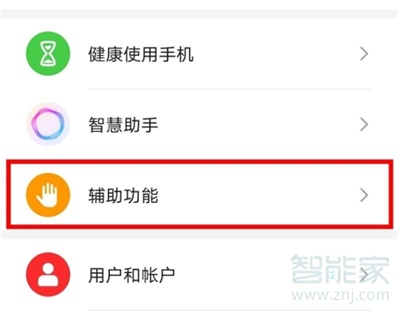
2、点击【快捷启动及手势】。
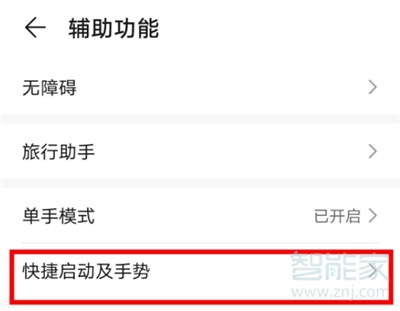
3、点击进入【亮屏】,将【拿起手机亮屏】右侧的开关打开。
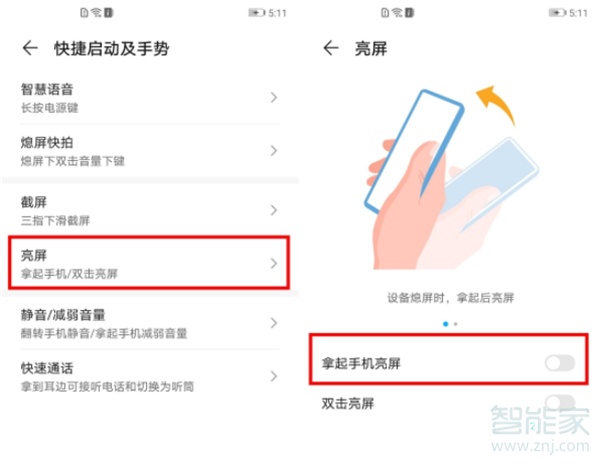
注:本文适用于华为nova6手机EMUI 10系统。
本文以华为nova6se为例适用于EMUI 10系统
以上就是小编为大家带来华为nova6se怎么开启抬手亮屏的全部内容,更多智能资讯请关注智能家!





